如何把文档拷到优盘里 怎么把文档拷贝到优盘
更新时间:2022-09-21 15:44:50作者:run
对于电脑中一些比较重要的文档文件,用户可以选择通过优盘来进行存储,同时也方便用户随身携带,今天小编给大家带来如何把文档拷到优盘里,有遇到这个问题的朋友,跟着小编一起来操作吧。
解决方法:
1.把U盘插入电脑USB接口,并确认电脑已经读取U盘,当电脑上出现了小编标识的图标时表示已读取成功。
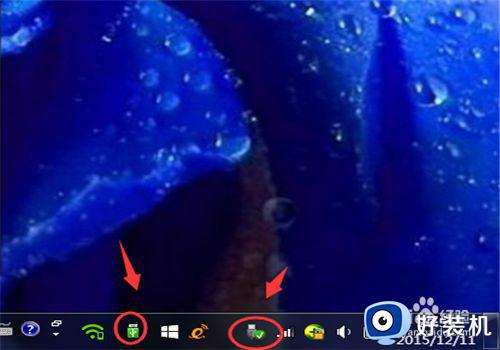
2.【打开U盘方式1】安装了安全软件的电脑,一般可以看到电脑右上角的U盘小助手,点击【打开U盘】,就可以把U盘打开了。

3.这个时候,用鼠标把要拷贝的文件拖拽到U盘即可。
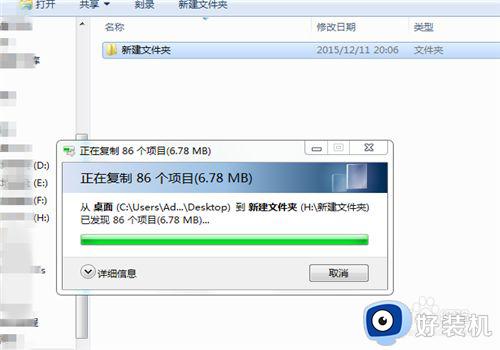
4.【打开U盘方式2】双击桌面上的【计算机】。
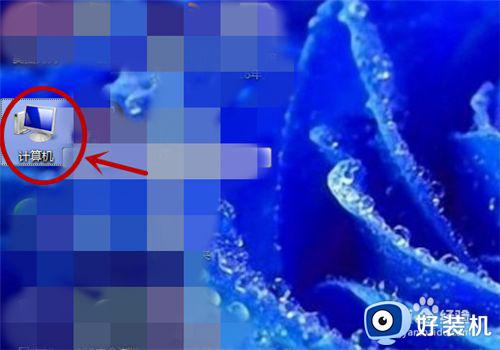
5.打开【计算机】后,在可移动的存储设备栏目下找到自己的U盘,双击打开,这个时候依然把要复制的文件拖拽到打开的U盘即可。
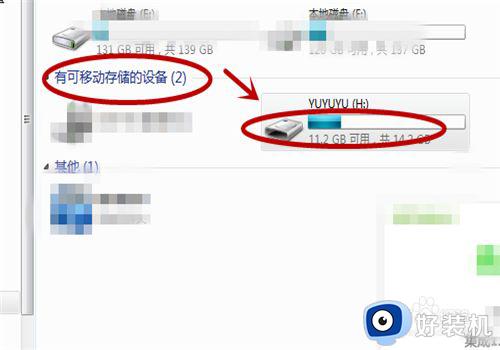
6.如果嫌打开U盘太麻烦,那么在电脑读取U盘后,把鼠标停留在要复制的文件上,再单击右键,把文件发送到自己的U盘即可。
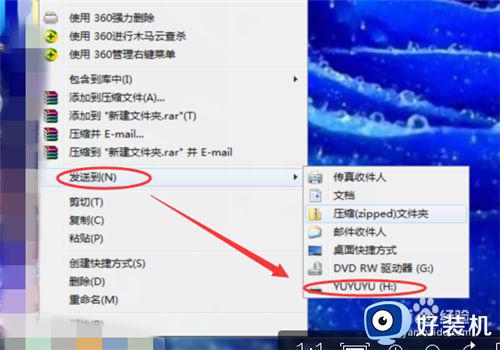
以上就是小编告诉大家的把文档拷贝到优盘操作方法的全部内容,有需要的用户就可以根据小编的步骤进行操作了,希望能够对大家有所帮助。
如何把文档拷到优盘里 怎么把文档拷贝到优盘相关教程
- wps怎么拷贝到优盘上 wps如何将文件拷贝到优盘上
- 电脑文件拷贝到u盘怎么弄 如何把文件拷贝到U盘中
- 苹果电脑怎么拷贝到移动硬盘 怎么把苹果电脑的文件拷到移动硬盘
- 怎么把桌面的文件保存到u盘 如何从电脑上拷贝文件到u盘
- 如何禁止u盘拷贝文件 电脑禁止U盘拷贝文件的步骤
- mac如何把文件拷到移动硬盘 mac如何复制文件到移动硬盘
- 怎样把U盘格式化成NTFS格式 u盘转为ntfs格式的步骤
- u盘拷贝速度慢怎么办 U盘拷贝资料传输速度慢如何解决
- 错误0x80071ac3怎么办 U盘拷贝文件错误代码0x80071AC3如何解决
- 移动硬盘不能拷贝东西进去怎么回事 移动硬盘无法往里面拷贝数据如何解决
- 电脑无法播放mp4视频怎么办 电脑播放不了mp4格式视频如何解决
- 电脑文件如何彻底删除干净 电脑怎样彻底删除文件
- 电脑文件如何传到手机上面 怎么将电脑上的文件传到手机
- 电脑嗡嗡响声音很大怎么办 音箱电流声怎么消除嗡嗡声
- 电脑我的世界怎么下载?我的世界电脑版下载教程
- 电脑无法打开网页但是网络能用怎么回事 电脑有网但是打不开网页如何解决
电脑常见问题推荐
- 1 b660支持多少内存频率 b660主板支持内存频率多少
- 2 alt+tab不能直接切换怎么办 Alt+Tab不能正常切换窗口如何解决
- 3 vep格式用什么播放器 vep格式视频文件用什么软件打开
- 4 cad2022安装激活教程 cad2022如何安装并激活
- 5 电脑蓝屏无法正常启动怎么恢复?电脑蓝屏不能正常启动如何解决
- 6 nvidia geforce exerience出错怎么办 英伟达geforce experience错误代码如何解决
- 7 电脑为什么会自动安装一些垃圾软件 如何防止电脑自动安装流氓软件
- 8 creo3.0安装教程 creo3.0如何安装
- 9 cad左键选择不是矩形怎么办 CAD选择框不是矩形的解决方法
- 10 spooler服务自动关闭怎么办 Print Spooler服务总是自动停止如何处理
